usb网卡怎么驱动
B网卡驱动是连接操作系统与USB网卡硬件的桥梁,负责实现数据传输和网络通信功能,以下是详细的USB网卡驱动方法及流程:
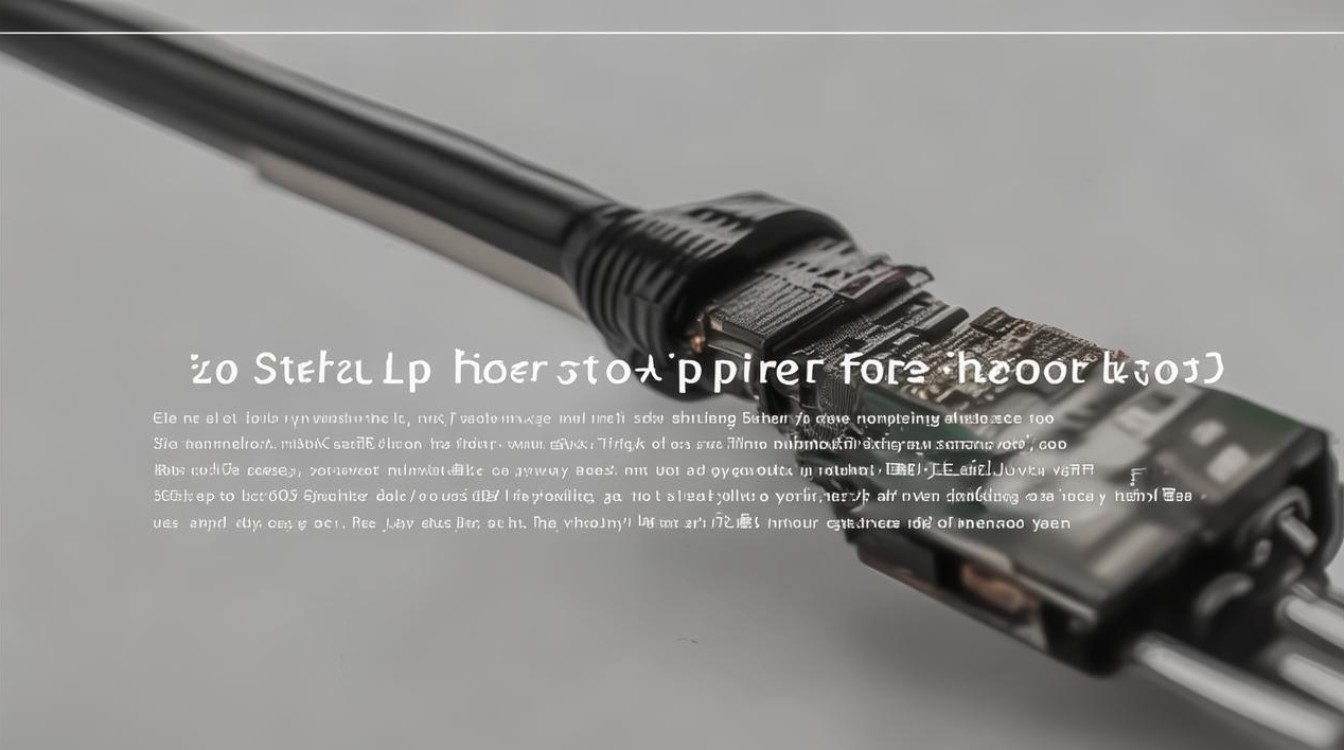
驱动前准备
| 步骤 | 说明 | |
|---|---|---|
| 确认系统兼容性 | 检查操作系统版本(如Windows/Linux/macOS)及位数(32位或64位) | 不同系统的驱动安装方式可能不同,需提前确认 |
| 获取网卡型号 | Windows:通过设备管理器查看 Linux:使用 lsusb命令查询物理标识:查看网卡表面的型号标签 |
需准确匹配驱动程序版本 |
| 下载驱动程序 | 访问厂商官网(如TP-Link、华硕等) 在“支持”或“下载”栏目输入型号 选择对应操作系统版本的驱动 |
避免使用第三方来源,防止兼容性问题 |
驱动安装流程
Windows系统
-
自动安装(推荐)
- 插入USB网卡,系统通常会自动识别并安装驱动,若提示“找到新硬件”,选择“自动搜索驱动”。
- 若自动安装失败,进入设备管理器,右键点击带黄色感叹号的网卡设备,选择“更新驱动程序”→“自动搜索”。
-
手动安装
- 右键点击设备管理器中的未知设备,选择“更新驱动程序”→“浏览计算机以查找驱动程序”。
- 定位到下载的驱动文件夹,勾选“包含子文件夹”,按提示完成安装。
-
疑难解决
- 驱动签名问题:若出现未签名驱动警告,可选择“始终信任此设备”继续安装。
- 设备冲突:检查是否已插其他网卡,或尝试更换USB接口。
Linux系统
-
加载内核模块
- 插入网卡后,执行命令:
sudo modprobe usbnet
- 若系统自带驱动,此时可能已自动识别。
- 插入网卡后,执行命令:
-
手动编译驱动(如需)

- 下载厂商提供的驱动源码,解压后进入目录:
tar -xzf driver.tar.gz<br>cd [driver_folder]
- 编译并安装:
make<br>sudo make install
- 重启网络服务:
sudo systemctl restart NetworkManager
- 下载厂商提供的驱动源码,解压后进入目录:
-
配置网络
- 编辑网络配置文件(如
/etc/network/interfaces),添加网卡信息并保存。
- 编辑网络配置文件(如
macOS系统
-
系统兼容性检查
- 部分USB网卡需支持macOS(如AirPort兼容型号),购买前需确认。
- 苹果官方驱动可通过系统更新自动安装。
-
手动安装(非官方驱动)
- 使用第三方工具(如AirportItl)加载驱动,需关闭“系统完整性保护”(SIP)。
驱动验证与调试
| 步骤 | 预期结果 | |
|---|---|---|
| 设备管理器检查 | 右键“此电脑”→“管理”→“设备管理器” | 确认网卡无黄色感叹号,状态为“正常运行” |
| 网络连接测试 | 打开“网络和共享中心”→连接可用WiFi或网线 | 成功获取IP地址并访问网络 |
| 驱动版本核对 | 设备管理器中右键网卡→“属性”→“驱动程序” tab | 版本号与官网下载一致 |
常见问题与解决方案
| 问题现象 | 原因分析 | 解决方法 |
|---|---|---|
| 无法识别设备 | USB接口故障/驱动不兼容/设备损坏 | 更换接口,重新下载驱动,测试其他设备 |
| 驱动安装成功但无法联网 | IP冲突/DNS错误/信号弱 | 重启网络适配器,手动设置IP,靠近路由器 |
| 蓝屏或死机 | 驱动与系统冲突 | 进入安全模式卸载驱动,更换版本 |
进阶操作(可选)
-
驱动回滚
若新版本驱动不稳定,可在设备管理器中右键网卡→“属性”→“驱动程序” tab→“回滚驱动程序”。

-
禁用/启用设备
右键设备管理器中的网卡→“禁用设备”,需使用时再“启用”。
FAQs
Q1:如何判断USB网卡是否已正确安装驱动?
A1:在设备管理器中查看网络适配器列表,若网卡名称显示正常(如“RTL8192CU Wireless LAN Card”)且无黄色感叹号,则驱动已成功安装,尝试连接网络,若能正常获取IP地址并访问网页,也表明驱动生效。
Q2:Windows系统下手动安装驱动时提示“找不到驱动程序”?
A2:可能原因包括:
- 下载的驱动与系统版本不匹配(如32位驱动安装在64位系统);
- 驱动程序文件未解压或路径错误;
- USB网卡被系统识别为其他设备(如USB集线器)。
版权声明:本文由 芯智百科 发布,如需转载请注明出处。







 冀ICP备2021017634号-12
冀ICP备2021017634号-12
 冀公网安备13062802000114号
冀公网安备13062802000114号